
MainBoard_Met
.pdfРУКОВОДСТВО К ЛАБОРАТОРНОЙ РАБОТЕ
Устройство и конфигурирование системной платы персонального компьютера
Цель работы:
Изучение устройства и характеристик системной платы персонального компьютера, освоение программноаппаратных средств и способов её конфигурирования
Введение
Системная плата является важной составной частью каждого персонального компьютера (ПК), на которой находятся все основные системные компоненты компьютера. Системную плату также называют материнской (Motherboard) или главной (Mainboard) платой.
Большая часть системных плат различных ПК имеют приблизительно одинаковое устройство. Однако, если в первых ПК типа XT или AT в системных платах использовались так называемые микросхемы транзисторно-транзисторной логики (TTL) со средним уровнем интеграции, то в современных платах применяются почти исключительно БИС и СБИС. В связи с этим сокращаются размеры, снижается энергопотребление, повышается производительность компьютера.
К числу первоочередных действий по выбору оптимальной конфигурации ПК относится настройка аппаратных средств, в том числе конфигурирование материнской платы и плат расширения исходя из конкретных характеристик ПК, установка рабочей тактовой частоты процессора, системной шины, шины памяти и.т.д. Эти действия изначально производились посредством установки соответствующих переключателей и перемычек. В современных ПК для этих целей используется специальная программа установки Setup, хранящейся в программируемом постоянном запоминающем устройстве (ППЗУ) BIOS, расположенном на системной плате. При загрузке компьютера пользователь может запустить программу Setup (обычно с помощью клавиши Del или F1) и изменить некоторые доступные параметры конфигурации с целью их оптимизации. Сделанные изменения конфигурации (например, данные о новом винчестере) записываются в специальную память, которая сохраняет записанные данные даже при отключении питания ПК. Текущие дата и время а также часть других настроек хранятся в CMOS памяти, которая строится на основе КМОП -структур (КМОП – комплиментарная структура металл оксид полупроводник), что обусловлено её низким уровнем энергопотребления. CMOS (CMOS RAM) – Complementary Metal Oxide Semiconductor является аналогом КМОП. Срок службы батареи составляет 2– 3 года. По прошествии этого срока компьютер „забудет" все данные, а после замены батареи придется повторить настройку системы.
В том же ППЗУ вместе с программой Setup хранятся BIOS системной платы и тесты самодиагностики компьютера POST (Power-on Self Tests), дополнительно
также могут содержаться подсистема Plug and Play и подсистема управления энергопотреблением.
BIOS – аббревиатура от Basic Input Output System (базовая система ввода/вывода). Собственно код BIOS предоставляет системе необходимые аппаратные драйверы и обеспечивает совместное функционирование системной платы и всех систем ввода/вывода данных.
В период запуска компьютера программа POST проверяет основные компоненты ПК, прежде всего процессор и оперативную память. Затем данные, хранящиеся в CMOS памяти, сравниваются с фактическими данными, полученными в результате тестирования. При отсутствии ошибок BIOS проверяет, на каком диске находятся файлы операционной системы. Найдя эти файлы, BIOS выдает команду на загрузку их в память компьютера. После этого всеми процессами управляет операционная система.
К сожалению, универсальной настройки BIOS, всегда подходящей для всех ПК, не существует, поскольку:
существует множество моделей чипсетов и материнских плат, каждая из которых может иметь свои особенности, и которые, в свою очередь, определяют функции BIOS;
имеется целый ряд фирм-разработчиков, которые производят различные системы BIOS для персональных компьютеров;
различные компьютеры всегда настраиваются в соответствии с их конкретной
конфигурацией и предъявляемыми требованиями (например, максимальная производительность, стабильность функционирования).
Наиболее известные фирмы-изготовители систем BIOS – это AMI (American Megatrends Inc.), Award и Phoenix. Функции, выполняемые системами BIOS,
практически одинаковы и не зависят от фирмы-изготовителя. Однако, возможны отличия способов настройки, а также меню программы установки BIOS Setup.
В связи с тем, что постоянно разрабатываются и появляются новые аппаратные компоненты ПК, постоянно появляются и обновлённые версии BIOS.
Порядок выполнения работы
1.Ознакомиться с назначением, составом, характеристиками и основами построения системной платы, средствами и способами её аппаратного и программного конфигурирования (описания плат приведены в приложениях 1 - 3).
2.Освоить средства и способы аппаратного и программного конфигурирования системной платы в соответствии с доступными опциями программы установки BIOS Setup конкретного компьютера.
3.Используя средства программы установки BIOS Setup, установить по возможности оптимальную конфигурацию ПК с точки зрения максимальной производительности и скорости загрузки компьютера.
4.С помощью имеющихся программ тестирования (SiSoft Sandra) определить показатели производительности ПК после оптимизации параметров и сопоставить их с результатами тестирования, полученными до изменения параметров.
Примечания
2
1.Прилагаемое описание системной платы может быть излишне подробным, некоторые данные приводятся для справки и их следует только принять к сведению (например, обозначения микросхем, комбинации клавиш, назначение контактов разъёмов, ресурсы системной платы, диагностические сообщения BIOS об ошибках).
2.По согласованию с преподавателем возможно использование "нормальных" (BIOS Defaults) или "консервативных" (Power-on Defaults) параметров в качестве текущих значений.
Внимание!
1.Прежде, чем проводить изменения с помощью программы установки BIOS Setup, необходимо зафиксировать в отчёте имеющиеся установки.
2.Выбор чрезмерно быстрых режимов работы памяти и процессора могут привести к невозможности загрузки компьютера и даже к выходу компьютера из строя.
Содержание отчёта
1.Текущие установки параметров конфигурирования программы SETUP (обязательно для меню Standard CMOS Setup, Advanced CMOS Setup, Chipset Setup).
2.Значения показателей производительности ПК в целом и его подсистем, соответствующих текущим установкам (могут быть использованы данные лабораторной работы №1).
3.Новые (оптимальные) установки конфигурационных параметров программы SETUP, обеспечивающие максимальную производительность и скорость загрузки компьютера, с их обоснованием.
4.Значения показателей производительности, соответствующих новым параметрам конфигурации.
5.Выводы по работе.
Контрольные вопросы и задания
1.Назначение и основные характеристики системной платы.
2.Основные компоненты системной платы (процессор, память, набор микросхем) и их общая характеристика.
3.Контроллёры ввода-вывода системной платы.
4.Разъёмы системной платы.
5.Возможности аппаратного конфигурирования системной платы с помощью микропереключателей и перемычек (джамперов).
6.Типовая организация Flash-памяти BIOS.
7.Программа установки BIOS Setup. Назначение и обобщённая характеристика.
8.Опции основного(стандартного) раздела программы установки BIOS Setup (общесистемные параметры и параметры накопителя на гибких магнитных дисках).
9.Возможности программы Setup для установки параметров и режимов доступа
к жёсткому диску.
10.Установка параметров загрузки (раздел Boot Options или BIOS Features).
3
11.Возможности конфигурирования параметров набора микросхем (chipset) системной платы средствами программы Setup.
12.Установка конфигурации периферийных устройств ПК в программе установки Setup.
13.Установка параметров энергосберегающего режима работы ПК с помощью программы Setup.
14.Опции программы Setup для конфигурации самонастраивающихся (Plug and Play) устройств.
15.Возможности ограничения доступа к компьютеру средствами Setup.
16.Диагностические возможности BIOS.
17.Установить возможную причину следующего состояния компьютера после включения: на экране монитора отсутствуют какие-либо сообщения, хотя монитор включен, компьютер подаёт звуковые сигналы (например, 8 гудков).
18.Каковы условия и примерная последовательность действий, необходимых для модернизации BIOS?
19.«Затенить» область System ROM BIOS. В чём сущность этого действия и каково его влияние на параметры компьютера?
20.«Затенить» область Video ROM BIOS. В чём сущность этого действия и каково его влияние на параметры компьютера?
21.Каковы ваши возможные действия в случае утери пароля запуска программы
Setup?
22.Как установить влияние кэш-памяти на производительность компьютера? 23.Какие параметры быстродействия ОЗУ можно установить с помощью
программы Setup?
24.Каким образом можно «разогнать» процессор, т.е. заставить его работать на частоте, превышающей номинальную рабочую частоту.
4
Приложения
Приложение 1
1.Описание системной платы для процессоров Intel
1.1.Введение
Далее будет приведено описание системной платы Intel DP55WG («Warrensburg»). Несмотря на бюджетность, плата способна оказаться отличной платформой для сборки максимально «прогрессивной» системы — в частности, никуда не делась тройка «широких» слотов PCIe, что обеспечивает поддержку SLI или CrossFire из двух карт, оставляя доступным слот PCIe х4, совместимый и с картами х16. На месте остался и светодиодный индикатор POST-кодов, обычно присущий лишь топовым платам. Имеется кнопка на задней панели, позволяющая системе запуститься и добраться до BIOS Setup.
Заметному упрощению подверглась схема питания ядра процессора: осталось вообще четыре канала. К плате можно подключить только шесть дисковых устройств.
Intel DP55WG позволяет задействовать высокоскоростной контроллер и при использовании двух видеокарт. Если же ограничиться одной, то получим возможность использования двух устройств, рассчитанных более чем на одну линию PCIe, — например, «полноценного» аппаратного SATA (или даже SAS) RAID-контроллера и SSD-накопителя с интерфейсом PCIe..
Фактически, DP55WG можно использовать в качестве хорошей, но «голой» платформы для multi-GPU либо для рабочей станции с высокой функциональностью, а все нужное к ней можно приобрести дополнительно, не переплачивая за интегрированные компоненты.
1.2.Спецификация системной платы
Плата основана на чипсете Intel P55 (единый мост P55). Для расширения базовой функциональности на плате присутствует несколько дополнительных контроллеров:
•интегрированный звук, на базе 10-канального (7.1+2) HDA-кодека Realtek ALC889 (топовый кодек компании, с поддержкой вывода звука с носителей HD DVD и Blu-ray в полном качестве), с возможностью подключения аудиосистем 7.1, разъемом для подключения фронтальных аудиовходов/выходов, оптическими разъемами S/PDIF-Out и S/PDIF-In (!) на задней панели, разъемом S/PDIF-Out для вывода звука через видеокарту с разъемом HDMI;

•сетевой контроллер (на основе чипсетного MAC-адаптера и PHY Intel 82578DC), с поддержкой скоростей 10/100/1000 Мбит/с (Gigabit Ethernet);
•контроллер FireWire, на базе микросхемы Texas Instruments
TSB43AB22A (интерфейс PCI), с поддержкой двух портов (один выведен на заднюю панель).
1.2.1 Спецификации системной платы Intel DP55WG («Warrensburg»).
представлена в следующей таблице (таблица 1).
|
|
Таблица 1. Спецификации системной платы Intel DP55WG |
||
Производитель |
|
Intel |
|
|
Модель |
|
|
DP55WG |
|
Чипсет |
|
|
Intel P55 |
|
Гнездо процессора |
|
Socket LGA1156 |
|
|
Поддерживаемые процессоры |
|
Процессоры Intel® Core™ i7 серии 800 в корпусе |
|
|
|
|
|
LGA1156 |
|
|
|
|
Процессоры Intel® Core™ i5 серии 700 в корпусе |
|
|
|
|
LGA1156 |
|
Форм-фактор |
|
ATX |
|
|
|
|
|
|
|
Частота шины |
|
2500 МГц |
|
|
|
|
|
||
Поддерживаемые типы памяти |
DDR3 1066 /1333/1600 МГц |
|
||
|
|
|
|
|
Количество разъемов DDR 3 |
|
4 |
|
|
Максимальный объем памяти |
|
16 Гб |
|
|
Поддержка |
двухканального |
Есть |
|
|
режима |
|
|
|
|
Слот |
расширения |
для |
PCI Express x16 |
|
видеокарты |
|
|
|
|
Параметры слота видеокарты |
|
v2.0 |
|
|
Слоты PCI Express x1 |
|
2 x PCI Express x1 |
|
|
Слоты PCI Express x8 |
|
1 x PCI Express x8 |
|
|
Кол-во портов SATA |
|
6 |
|
|
Параметры SATA-контроллера |
6 x SATA II до 3 Гбит/с интегрированы в чипсет |
|
||
|
|
|
Intel BD82P55 PCH |
|
Параметры RAID контроллера |
Intel BD82P55 PCH поддерживает RAID уровней 0, |
|
||
|
|
|
1, 10, 5 |
|
Тип аудио-кодека |
|
Realtek ALC888 |
|
|
Кол-во каналов на выходе |
|
5.1 |
|
|
Описание сетевой карты |
|
Сетевой адаптер Intel® PRO 10/100/1000 (82578DC) |
|
|
|
|
|
|
|
Стандарт USB |
|
USB 2.0 |
|
|
|
|
|
|
|
Кол-во портов USB |
|
8 + 6 |
|
|
Контроллер IEEE1394 |
|
Есть |
|
|
Параметры IEEE1394 |
|
Контроллер Texas Instruments TSB43AB22A. |
|
|
|
|
|
1 внешний порт и 1 разъем на плате для |
|
|
|
|
подключения дополнительного порта. |
|
Наличие Bluetooth |
|
Есть |
|
|
6

Разъемы на задней панели |
8 x USB |
|
1 x IEEE1394а |
|
6 x Audio |
|
1 x RJ45 |
Габариты, мм |
304,80 x 243,84 |
|
|
1.2.3. Установка
В руководстве к плате Intel DP55WG можно найти схему (рис. 1), которая демонстрирует расположение отдельных элементов и поясняющую таблицу к ней (таблица 2).
Рис. 1. Расположения элементов на плате Intel DP55WG
7

Таблица 2. Поясняющая таблица к рис. 1
8
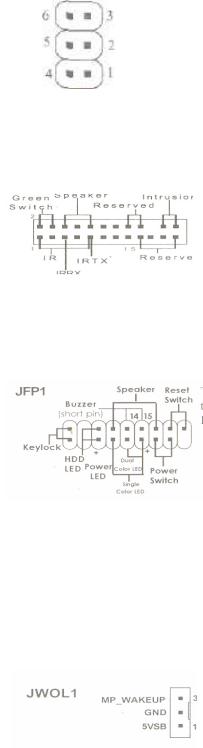
1.3. Перемычки.
Рис. 3. Джампер SW1
SW1 – джампер SW1 (рис. 4) используется для разгона процессора (установки частоты).
Рис. 4. J7лицевая панель компьютера
Перемычки 6-8 закоротить чтобы активизировать AC97_SPK Перемычки 8-10 закоротить, чтобы активизировать встроенный динамик.
Рис. 5. Разъем JFP1
JFP1 (рис. 5) – корпусной разъем позволяет, соединить Power Switch, Reset Swtich, Speaker, Power Led и HDD
Led5 – указывает подачу питания на DIMM. Когда Led5 включен, не пытайтесь вставлять или извлекать модуль DIMM.
Рис. 6. Разъем JWOL1
JWOL1 (рис. 6) – этот разъем позволяет Вам подключать к карте LAN с функцией пробуждения через сеть. Вы можете включить компьютер через дистанционный контроль используя локальную сеть.
9

Рис. 7. Разъем JMDM1
JMDM1 (рис. 7) - Этот разъем позволяет подключать модем с функцией пробуждения по звонку. Мощность передается по системе когда сигнал получен через карту модема.
Рис. 8. Разъем J2
J2 (рис. 8) - использован, чтобы проверять набор чипов температуры AGP на карте AGP. Эта функция используется по необходимости.
Рис. 9. Батарея JBAT2
JBAT2 (рис. 9) - Батарея должна быть использована, для сохранения данных о конфигурации в CMOS RАМ.
При замыкании 1-2 перемычек JBAT2 происходит загрузка данных СMOS.
При замыкании контактов 2-3 происходит очистка данных СMOS.
10
